
Legyen szó fogyatékosságról vagy csak személyes preferenciáról, néha ki kell préselnie néhány egyedi funkciót a billentyűzetből. De mégis mit csinálsz? A mai SuperUser Q & A bejegyzés megválaszolja a rászoruló olvasókat.
A mai Kérdések és válaszok ülés a SuperUser jóvoltából érkezik hozzánk - a Stack Exchange alosztályához, amely a Q & A webhelyek közösségvezérelt csoportosulása.
A képernyőkép jóvoltából James (SuperUser) .
A kérdés
A DesVal SuperUser olvasó tudni akarja, hogy van-e módja a Váltás , Ctrl , és Minden gombok váltogatnak Caps Lock :
Nem tudom használni az egyik kezemet, ezért elég nehéz dolgozni a Photoshop és az Illustrator programmal. Van-e mód arra, hogy a Váltás , Ctrl , és Minden gombok váltogatnak Caps Lock ahelyett, hogy tartaná őket?
Van-e mód arra, hogy a DesVal ezt megtegye a Windows rendszerben?
A válasz
A SuperUser közreműködői, James és jcbermu válaszoltak ránk. Először James:
A Windows beépített funkcióval rendelkezik Ragadós kulcsok az alábbi módosító gombok közül egy vagy több nyomva tartásához: Váltás , Ctrl , Minden , és Győzelem .
Amikor a szolgáltatás aktiválva van, csak röviden kell megnyomnia az egyik billentyűt, és úgy fog működni, mintha addig tartaná lenyomva, amíg meg nem nyom egy normál billentyűt, vagy nem kattint az egérre. Annak megakadályozása érdekében, hogy az egérkattintások elengedjék a módosító billentyűt, kétszer megnyomhatja a megfelelő gombot a zárolásához.
A Sticky Keys a vagy a gomb megnyomásával aktiválható Váltás ötször gyors egymásutánban, vagy az alábbiak szerint:
Vezérlőpult -> Könnyen hozzáférhető központ -> A billentyűzet használatának megkönnyítése -> Sticky Keys beállítása
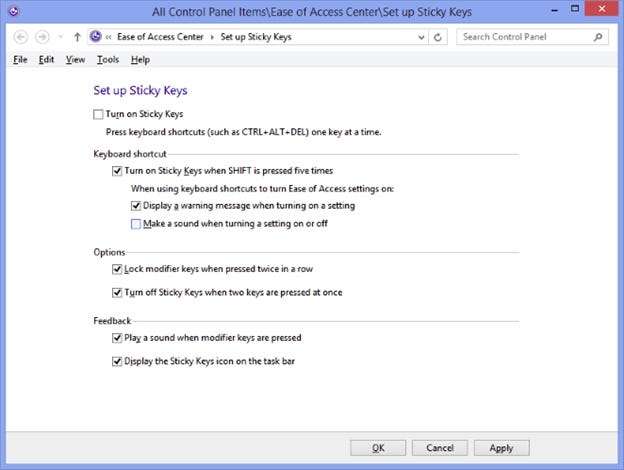
Ezt követi a jcbermu válasza:
Ez a Sticky Keys nevű szolgáltatás. Engedélyezéséhez:
Nyisd ki Kezelőpanel és győződjön meg arról, hogy a Klasszikus nézetben van-e Kezelőpanel ikonok mutatja. Ha nem, lépjen a bal oldali ablaktáblára Kezelőpanel és nyitott Váltás a klasszikus nézetre nyomással Tab és akkor Belép .
Nyisd ki Megközelíthetőség , és a Kisegítő lehetőségek párbeszédpanel a Billentyűzet fül , válaszd ki a Használjon Sticky Keys-et jelölőnégyzetet.
nyomja meg S mert Beállítások . Megnyílnak a Sticky Keys párbeszédpanel beállításai, és a következő lehetőségek állnak rendelkezésére:
- nyomja meg U hogy kiválassza a Használja a parancsikont jelölőnégyzetet. Ez lehetővé teszi a Sticky Keys be- és kikapcsolását a Váltás ötször.
- nyomja meg P hogy kiválassza a A zároláshoz nyomja meg kétszer a módosító gombot jelölőnégyzetet. Ez lehetővé teszi, hogy lezárjon egy módosító kulcsot, például a Váltás , Ctrl , Minden , vagy Győzelem gombot, ha egymás után kétszer megnyomja.
- nyomja meg T hogy kiválassza a Kapcsolja ki a Sticky Keys-et, ha egyszerre két gombot nyom meg jelölőnégyzetet. Ez lehetővé teszi a Sticky Keys kikapcsolását, ha egy módosító kulcs, például a Váltás , Ctrl , Minden , vagy Győzelem gombot és egy másik gombot egyszerre nyomnak meg.
- nyomja meg M hogy kiválassza a Hangot ad ki, ha a módosító gombot megnyomják jelölőnégyzetet. Ez lehetővé teszi, hogy olyan hangot játsszon, amely jelzi, ha egy módosító gomb, például a Váltás , Ctrl , Minden , vagy Győzelem gombot megnyomják, lezárják vagy elengedik.
- nyomja meg S hogy kiválassza a A Sticky Keys állapotának megjelenítése a képernyőn jelölőnégyzetet. Ez a Sticky Keys ikont jeleníti meg a tálcán, amikor a Sticky Keys funkció be van kapcsolva.
Ennyit kell tennie.
Van valami hozzáfűzhető a magyarázathoz? Hang a kommentekben. Szeretne további válaszokat olvasni más, hozzáértő Stack Exchange-felhasználóktól? Nézze meg a teljes vitafonalat itt .







